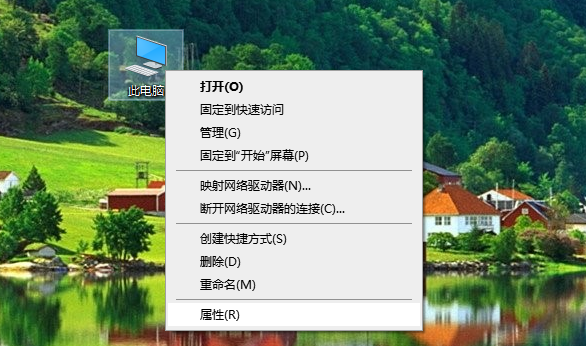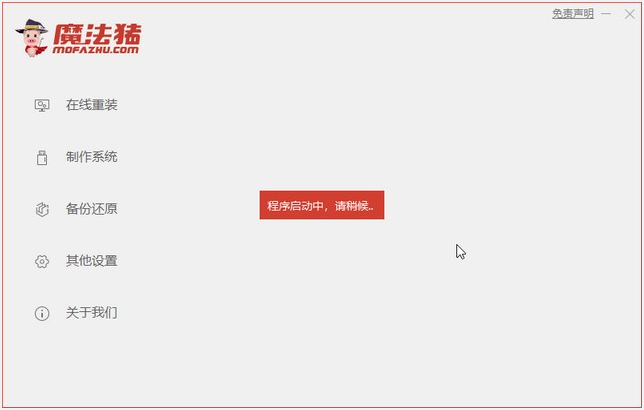教你win10如何删除系统还原点
- 时间:2024年07月27日 10:25:09 来源:魔法猪系统重装大师官网 人气:12900
我国微软Windows 10操作系统自带的系统还原功能,能够在发生故障时进行自我修复。过多的还原点可能会占用大量的电脑内存。适当地删除不必要的Windows 10系统还原点是很有必要的。那么,如何删除Windows 10的系统还原点呢?下面,我将为大家详细介绍如何在Windows 10电脑上删除系统还原点的方法。
工具/原料:
系统版本:Windows 10
品牌型号:戴尔灵越15
Windows 10删除系统还原点步骤:
1、在Windows 10桌面上,右键点击“此电脑”图标,然后在弹出的菜单中选择“属性”菜单项。

2、接着,在打开的系统窗口中,点击左侧边栏的“系统保护”菜单项。

3、在系统属性窗口中,选择要删除还原点的系统盘,如C盘,然后点击“配置”按钮。

4、会打开“系统保护本地硬盘”的窗口,只需点击右下角的“删除”按钮即可。

5、接下来,会弹出一个“删除系统还原点”的确认窗口,点击“继续”按钮即可。

6、会弹出已成功删除这些还原点的提示窗口,点击关闭按钮即可完成操作。

以上便是如何在Windows 10电脑上删除系统还原点的方法。只需进入系统保护的属性界面,启用“系统保护本地硬盘”项,即可轻松删除系统还原点。有需要的小伙伴们可以参考这个教程进行操作。
删除系统还原点,win10如何删除系统还原点,win10系统还原点
上一篇:魔法猪系统重装大师一键重装系统的教程·
下一篇:返回列表